1、打开Adobe Photoshop并进入主界面。

2、进入Photoshop主界面,点击菜单栏的编辑。

3、在编辑菜单中选择颜色设置。
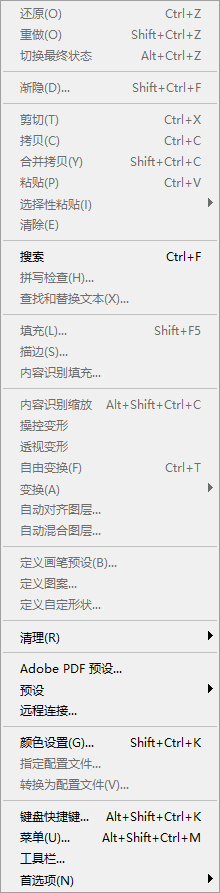
4、进入颜色设置,找到工作空间,CMYK。

5、更改CMYK选项。
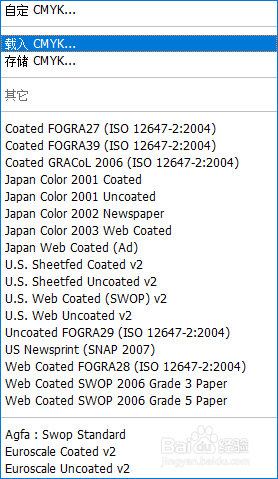
6、最后点击确定即可。

时间:2024-10-11 19:03:17
1、打开Adobe Photoshop并进入主界面。

2、进入Photoshop主界面,点击菜单栏的编辑。

3、在编辑菜单中选择颜色设置。
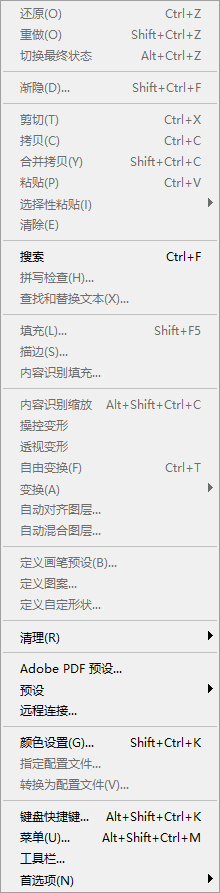
4、进入颜色设置,找到工作空间,CMYK。

5、更改CMYK选项。
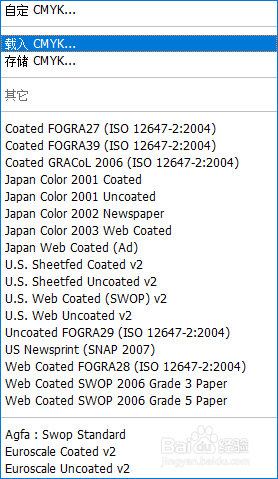
6、最后点击确定即可。

